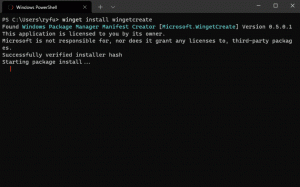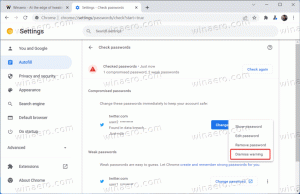Növelje a betűtípusokat a DPI megváltoztatása nélkül a Windows 10 rendszerben
Jól ismert tény, hogy a Microsoft a Windows 8 óta számos funkciót és opciót eltávolított a Windowsból. Az egyik a Speciális megjelenési beállítások párbeszédpanel, amely lehetővé tette a különböző szempontok, például a színek és az ablakmetrikák megváltoztatását. A Windows 10 rendszerben már csak néhány beállítás van hátra a szöveg méretének módosításához; a többi beállítás mind eltávolítva, mert még ha megváltoztatta is őket, nem vonatkozott a témákra/vizuális stílusokra. Csak a klasszikus témára vonatkoztak, amelyet szintén eltávolítottak. Néhány felhasználó számára azonban csak a szöveg méretének megváltoztatása jobb megoldás lehet, mint a teljes rendszer DPI-jének megváltoztatása, mivel a DPI megváltoztatása gyakran léptékezési problémákhoz vezet.
Csak a szöveg méretének növeléséhez kattintson jobb gombbal az Asztalra, és válassza ki az elemet Megjelenítési beállítások a helyi menüből:
Megnyílik a Beállítások alkalmazás. A Rendszer -> Kijelző oldal automatikusan kiválasztásra kerül. A linkre kell kattintani Speciális megjelenítési beállítások jobbra lent:
Miután rákattintott a Speciális megjelenítési beállítások linkre, a Beállítások alkalmazás új oldala jelenik meg a képernyőn. Ott a megnevezett linkre kell kattintani Szöveg és egyéb elemek speciális méretezése:
Ban,-ben Csak a szöveg méretét módosítsa szakaszban az ablak alján, válassza ki a kívánt elemet az első legördülő listából, majd állítsa be a kívánt betűméretet és -stílust.
Ugyanezt megteheti a Windows 8.1 rendszerben is. Lát ez a cikk referenciaként.